
Certains joueurs signalent que les problèmes de plantage de Valheim deviennent réguliers et qu’il arrive même que le jeu refuse de se charger. Dans cet article, nous allons vous montrer ce que vous pouvez faire pour résoudre les problèmes de plantage dans ce jeu.
Causes des plantages de Valheim sur Steam
Certains joueurs de Valheim rencontrent des plantages soit dans l’écran de chargement, soit au milieu du jeu. Ces cas peuvent être causés par l’un des éléments suivants :
Un problème de codage aléatoire du jeu.
Aucun jeu n’est parfait et Valheim en est un exemple typique. Bien que la majorité des premiers adaptateurs de ce jeu n’aient que des éloges à son égard, Valheim présente des tonnes de problèmes. Si Valheim se bloque sans raison précise, cela peut être dû à une erreur aléatoire que votre système ne peut résoudre.
Données de jeu corrompues.
Certains jeux se mettent à planter si leur cache ou les fichiers critiques du jeu sont corrompus pour une raison quelconque. La corruption des fichiers se produit généralement lorsqu’une mise à jour du système ou du jeu n’est pas installée correctement, ou lorsqu’il y a des problèmes de codage avec la nouvelle version de votre logiciel système ou du jeu.
Problèmes liés au client Steam.
Valheim peut continuer à se bloquer à cause de votre client Steam. Comme toute application, le client Steam peut rencontrer des erreurs dues à d’autres applications ou à un problème avec votre logiciel.
Pilotes obsolètes.
Une autre raison possible pour laquelle Valheim se bloque est votre pilote, en particulier le pilote du GPU. Un pilote est un élément important du logiciel dont a besoin votre matériel, tel que votre GPU, pour être utilisé par le système d’exploitation Windows. Si les pilotes de votre carte graphique sont obsolètes, Windows peut avoir des difficultés à les utiliser pour exécuter un nouveau jeu.
Problèmes de logiciels Windows.
Les joueurs sur PC doivent également s’assurer que les logiciels système de leur ordinateur sont toujours mis à jour. Tout comme les pilotes, Windows doit être mis à jour de temps en temps pour éliminer les bogues et améliorer le système.
Interférence avec des applications tierces.
Pour d’autres, le chargement de leur jeu peut être bloqué ou le jeu peut se bloquer à cause d’autres applications dans le système. Par exemple, certains joueurs ont constaté avec perplexité que leur jeu se bloque lorsque leur antivirus est en marche. D’autres ont noté des problèmes de plantage de Valheim lorsqu’ils utilisent des applications tierces populaires comme MSI Afterburner, qui leur donne des performances système en temps réel tout en jouant.
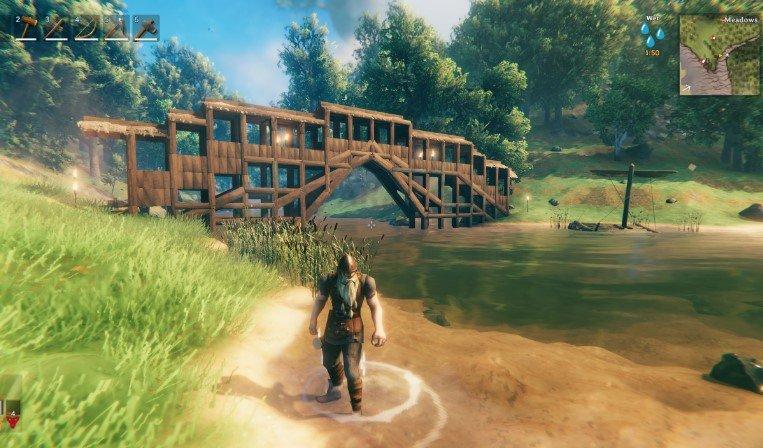
Comment résoudre le problème de plantage de Valheim
Si vous êtes un joueur de Valheim mais que vous trouvez que le jeu de survie ne cesse de planter sans raison apparente, l’un des correctifs de cette liste peut vous aider.
Correction #1 : Redémarrez le jeu.
L’une des choses essentielles à faire lorsque vous découvrez que Valheim se plante de manière aléatoire est de vous assurer que vous redémarrez le jeu. Parfois, cela suffit à stopper un bug aléatoire.
Correction #2 : Redémarrez le client Steam.
Si Valheim se bloque toujours après un redémarrage du jeu, la prochaine chose à faire est de rafraîchir le client Steam. Pour ce faire, vous pouvez forcer la fermeture de Steam et de tous ses services associés à l’aide du gestionnaire des tâches.
Pour faire apparaître le gestionnaire des tâches, il suffit d’appuyer sur la touche CTRL ALT DEL de votre clavier. Ensuite, dans l’onglet Processus, recherchez toutes les applications liées à Steam et fermez-les une par une.
Correction #3 : Vérifiez les mises à jour.
Si la fermeture forcée de Steam ne résout pas le problème de plantage de Valheim, l’étape suivante consiste à mettre à jour le jeu la prochaine fois que vous le lancerez depuis Steam.
Vous devez également vous assurer que le jeu est mis à jour en permanence en suivant les étapes suivantes :
- Ouvrez le client Steam.
- Allez dans votre bibliothèque de jeux Steam.
- Trouvez Valheim dans la liste et faites un clic droit dessus.
- Sélectionnez Propriétés.
- Sélectionnez l’onglet Mises à jour.
- Sous MISES À JOUR AUTOMATIQUES, assurez-vous que vous sélectionnez Toujours garder ce jeu à jour.
- Fermez le client Steam et redémarrez-le.
- Essayez de relancer le jeu et installez toute mise à jour que vous auriez pu manquer auparavant.
Correction #4 : Vérifiez l’intégrité des fichiers de jeu.
Si le problème est causé par des données de jeu corrompues ou périmées, la prochaine chose à faire est de vérifier l’intégrité de vos fichiers de jeu Valheim. Pour ce faire, vous devez aller dans le menu Propriétés de Valheim dans Steam et cliquer sur l’option Vérifier l’intégrité des fichiers de jeu.
Correction #5 : Mettez à jour les pilotes et Windows.
L’une des solutions pour réduire les risques de bugs, les joueurs de PC veulent s’assurer que votre PC exécute les derniers pilotes et Windows 10 ou une version plus ancienne. Comme mentionné ci-dessus, une version de pilote obsolète peut entraîner des problèmes de jeu, alors assurez-vous que votre ensemble de solutions pour résoudre ce problème implique la mise à jour de tous les pilotes. Mettre à jour vos pilotes et garder le système d’exploitation Windows à jour est un moyen simple de se débarrasser des problèmes de plantage de Valheim.
Correction #6 : Vérifiez l’interférence d’un tiers.
Certains joueurs PC peuvent rencontrer des problèmes de plantage de Valheim à cause d’autres applications en cours d’exécution. Si vous utilisez d’autres programmes lorsque vous jouez au jeu, essayez de voir si l’un d’entre eux est à l’origine du plantage en utilisant la méthode d’élimination. Fermez simplement toutes les applications une par une jusqu’à ce que vous trouviez le coupable.
Correction #7 : Supprimez et réinstallez.
La dernière chose que vous pouvez faire si le problème de plantage de Valheim revient est de réinstaller le jeu. Cela peut fonctionner si la raison principale du problème est due à un bug unique dans votre environnement logiciel.
D’AUTRES ARTICLES INTÉRESSANTS :
- Comment résoudre l’erreur de version incompatible de Valheim – NOUVEAU
- Comment corriger l’erreur COD Black Ops Cold War Blackout Trial Has Ended (essai terminé)
- Comment résoudre l’erreur COD Warzone 5476 NOUVEAU
- Comment lier un compte Fortnite sur la Nintendo Switch | NOUVEAU 2021
Visitez notre chaîne Youtube pour d’autres vidéos et tutoriels de dépannage.
Poster un Commentaire